excel发送简历的邮件内容 用邮件发送Excel工作簿或其中的部分内容的方法,前天刚学习了一个excel的新技术,叫“excel发送简历的邮件内容”授课老师对我们说,这一技术的专业全称为“excel发送简历的邮件内容 用邮件发送Excel工作簿或其中的部分内容的方法”今天宝宝把这个技术分享给大家,不用谢哦~
当在Excel 2007中将数据表格制作完成之后,用户可能需要通过邮件将其发送给同事或客户。此时可以有多种发送方案,用户可以将整个工作簿作为附件发送,可以将某个工作表作为邮件正文发送,也可以发送某一工作表中的部分内容。
1、以附件形式发送工作薄
如果希望将工作簿以附件的形式发送给其他用户,则可以先打开该工作簿,然后单击【Office按钮】,在随即打开的下拉菜单中,执行【发送】|【电子邮件】命令,即可启动默认的邮件程序并自动填写邮件主题,如图1所示。

图1 将工作簿以附件形式发送出去
用户可以通过通讯簿快速添加收件人,设置完成后单击【发送】按钮,即可将工作簿以附件形式发送出去。
2、仅发送一个工作表
如果希望发送某个工作簿中一个工作表的内容,则可以按照如下步骤进行操作。
(1)打开工作簿并切换到需要发送的工作表,单击快速访问工具栏右侧的下三角按钮(
 ),执行下拉菜单中的【其他命令】命令,打开“Excel选项”对话框。在“从下列位置选择命令”下拉列表框中选择“所有命令”,然后在下方的列表框中选中【发送至邮件接收人】命令,单击【添加】按钮将其添加到右侧的列表框中,单击【确定】按钮即可将其显示在快速访问工具栏中,如图2所示。
),执行下拉菜单中的【其他命令】命令,打开“Excel选项”对话框。在“从下列位置选择命令”下拉列表框中选择“所有命令”,然后在下方的列表框中选中【发送至邮件接收人】命令,单击【添加】按钮将其添加到右侧的列表框中,单击【确定】按钮即可将其显示在快速访问工具栏中,如图2所示。

图2 将【发送至邮件接收人】命令添加到快速访问工具栏
(2)单击快速访问工具栏中的【发送至邮件接收人】按钮,打开“电子邮件”对话框,选择“以邮件正文形式发送当前工作表”单选按钮,并单击【确定】按钮,即可在功能区下方看到用于发送电子邮件的选项,如图3所示。

图3 发送工作簿中的部分内容
(3)填写“收件人”、“说明”等信息,然后单击【发送该工作表】按钮,即可将当前工作表以邮件正文的形式发送出去。
3、仅发送部分内容
如果希望将某个工作表中的部分内容发送给他人,则在上述操作的基础上填写“收件人”、“说明”等信息后,只需选中工作表中需要发送的单元格区域,此时位于功能区下方的【发送该工作表】按钮将变为【发送所选范围】按钮,单击该按钮即可发送选中内容,如图4所示。
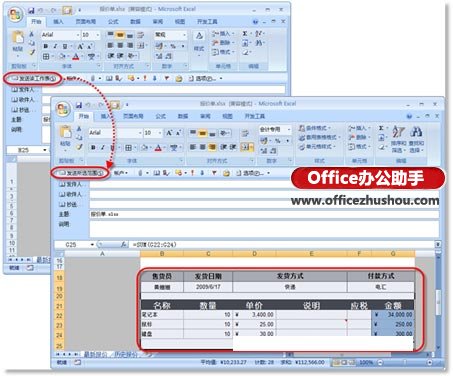
图4 发送“最新报价”工作表中部分单元格区域
 站长资讯网
站长资讯网